苹果自带的邮件怎么设置QQ邮箱
1、使用电脑登录qq邮箱网页版,开启IMAP和POP3。附上网址http://html.kssws.ks-cdn.com/opens/qq.html

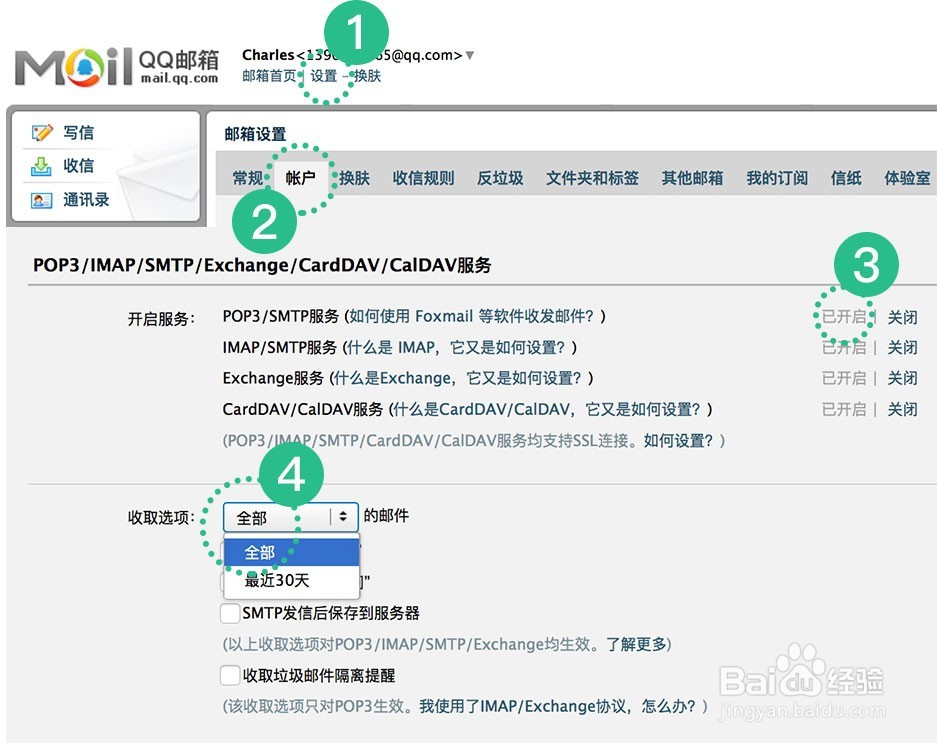



2、进入网页版qq邮箱的设置-->账户-->帐户信息-->默认帐户昵称-->设置并记下来,后面要用。
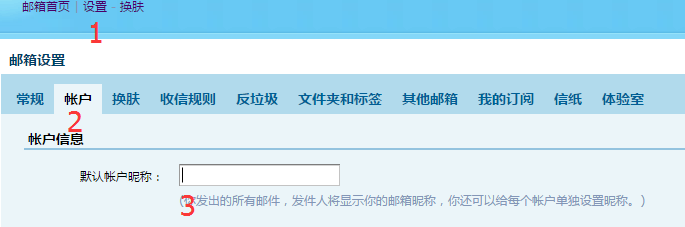
3、申请授权码,这个授权码在第三方客户端登录的时候相当于密码。通过安全验证后就能出现16位的授权码,其实这个授权码就是下面要用的密码。
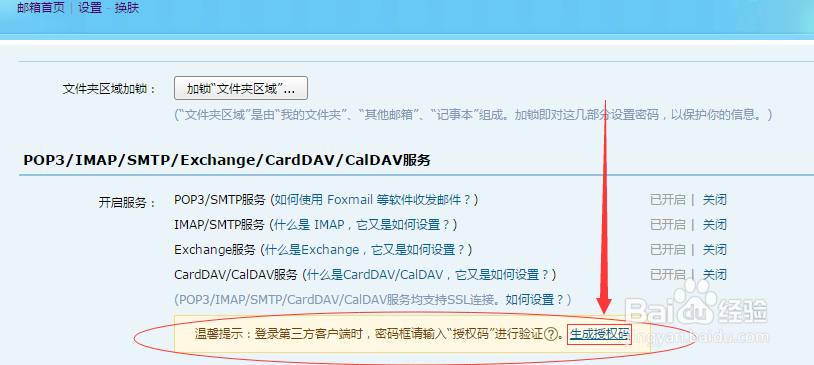

1、点击设置图标,进入设置界面
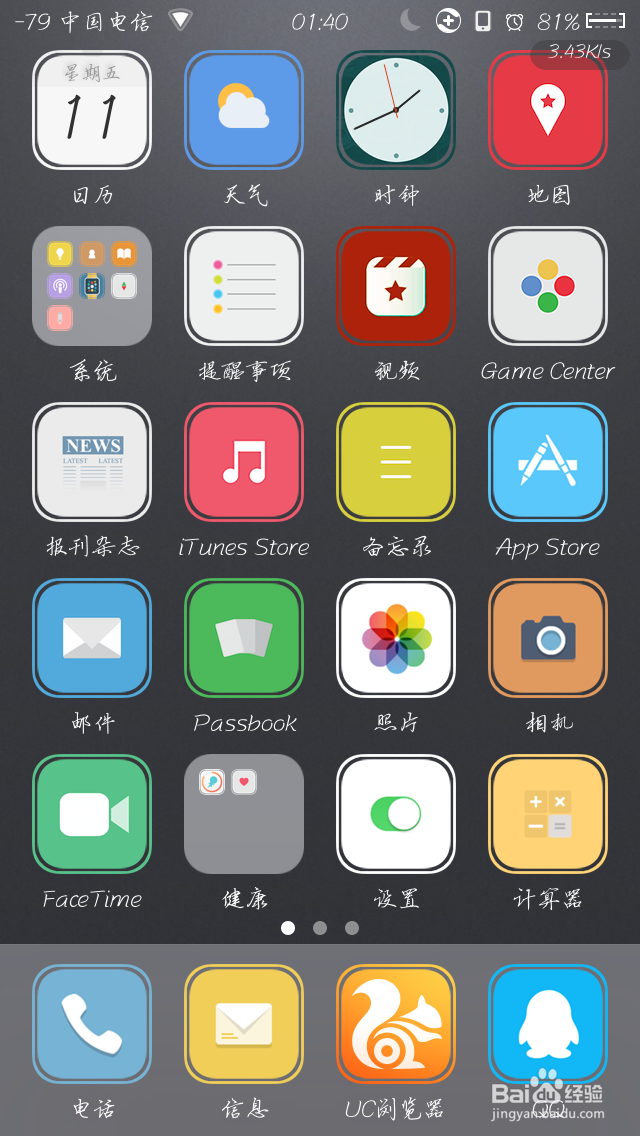
2、向下找到邮件、通讯录、日历

3、点击添加账户
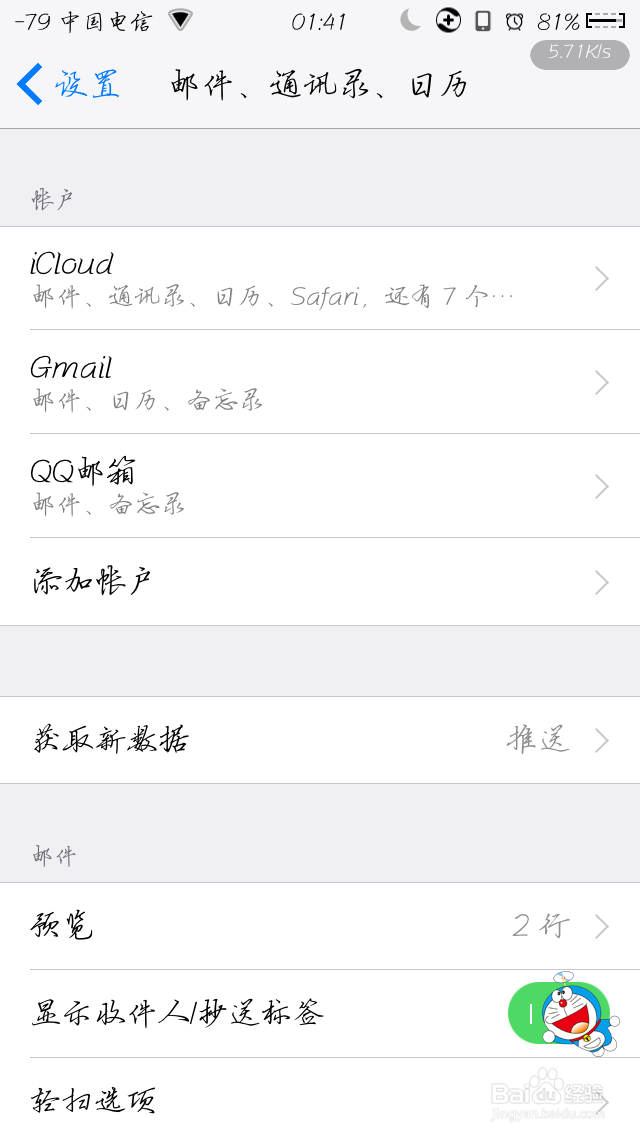
4、点击其他

5、点击添加邮件账户

6、名称=默认帐户昵称
电子邮件=qq邮箱账号(例如:123456789@qq.com)
密码=16位授权码(这里的密码不要填写你的qq账号密码,也不要填写你qq邮箱的独立密码,一定要填写16位授权码!)
描述可以自定义(这里面填写什么在邮件的程序里就显示什么,例如填写qq邮箱,在邮件程序里就显示qq邮箱)
最后点击“下一步”,这个时候,你会看到,每一项都会检查通过。

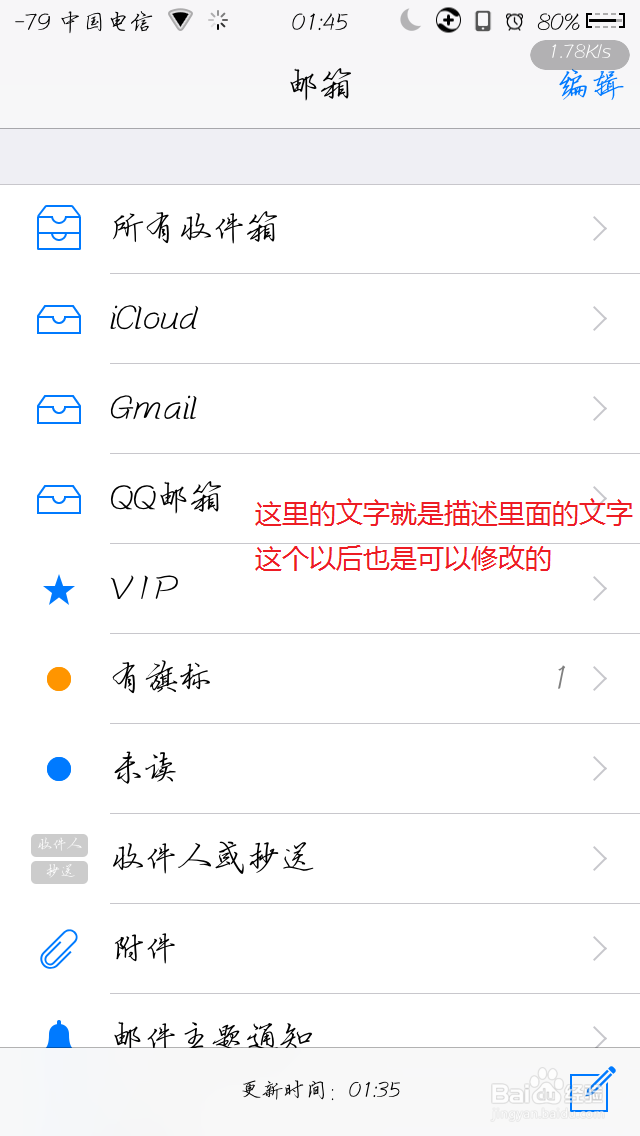
声明:本网站引用、摘录或转载内容仅供网站访问者交流或参考,不代表本站立场,如存在版权或非法内容,请联系站长删除,联系邮箱:site.kefu@qq.com。
阅读量:188
阅读量:39
阅读量:180
阅读量:75
阅读量:32